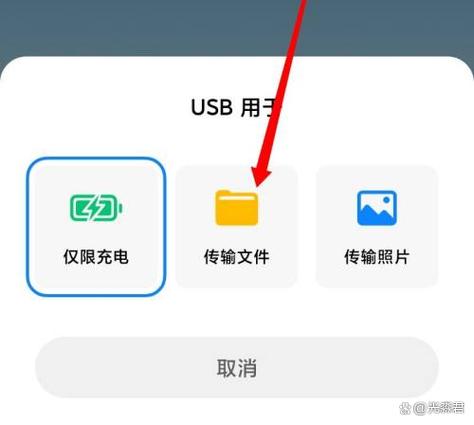传输文件到电脑:全面指南与实用技巧
在现代数字化生活中,文件传输是日常工作中不可或缺的一部分。无论是从手机、平板、相机还是其他存储设备中传输文件到电脑,掌握高效、安全的方法至关重要。本文将详细介绍几种常见的文件传输方式,并提供实用技巧,帮助您轻松完成文件传输任务。
一、通过USB数据线传输
使用USB数据线是最直接、最传统的文件传输方式之一。
- 准备工作:确保您的电脑和移动设备都具备相应的USB接口,并准备好一根兼容的数据线。
- 连接设备:将数据线的一端插入电脑的USB端口,另一端连接移动设备。
- 识别设备:电脑通常会自动识别并安装必要的驱动程序。在文件资源管理器中,您会看到新连接的移动设备。
- 浏览与复制:打开移动设备的存储目录,找到您想要传输的文件,然后将其复制到电脑的指定文件夹中。
- 安全移除:完成传输后,在文件资源管理器中右键点击移动设备图标,选择“弹出”或“安全移除硬件”,然后断开数据线连接。
二、无线传输方式
1. 通过云服务
云服务如Google Drive、Dropbox、OneDrive等提供了便捷的无线文件传输解决方案。
- 上传文件:在移动设备上安装相应的云服务应用,登录账号后将文件上传到云端。
- 下载文件:在电脑上登录同一云服务账号,找到已上传的文件并下载到本地。
2. 使用蓝牙
虽然蓝牙传输速度相对较慢,但在没有网络或数据线的情况下,它仍然是一个可行的选择。
- 开启蓝牙:确保电脑和移动设备都已开启蓝牙功能,并进行配对。
- 发送文件:在移动设备上选择想要传输的文件,通过蓝牙分享选项发送给电脑。
- 接收文件:在电脑上确认接收请求,文件将开始传输。
3. 通过Wi-Fi直连
部分设备支持Wi-Fi直连功能,可以实现设备间的快速文件传输。
- 开启Wi-Fi直连:在移动设备和电脑上分别开启Wi-Fi直连功能,并进行配对。
- 浏览与传输:通过Wi-Fi直连界面浏览移动设备上的文件,选择需要传输的文件并发送至电脑。
三、实用技巧与注意事项
技巧一:在传输大文件时,建议使用有线连接或高速云服务,以提高传输效率。
技巧二:定期清理电脑和移动设备的存储空间,避免因空间不足导致传输失败。
技巧三:在传输敏感或重要文件时,务必确保网络环境的安全,或使用加密工具保护文件安全。
注意事项:在传输过程中,避免移动或断开连接设备,以免导致数据丢失或损坏。
掌握正确的文件传输方法,不仅可以提高工作效率,还能确保数据的安全与完整。希望本文能为您提供实用的帮助。
通过上述介绍,相信您已经对如何传输文件到电脑有了全面的了解。无论是使用传统的USB数据线,还是利用现代的无线传输技术,都能轻松实现文件的快速、安全传输。在实际操作中,您可以根据具体需求和场景选择最适合的方法。